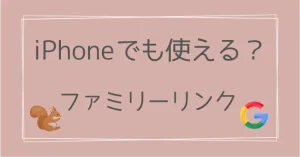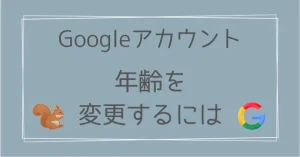ファミリーリンクから子どものアカウントを削除するには?

子どもアカウントの削除は保護者のアプリからできますよ!
今回は、ファミリーリンクで子どものアカウントを削除する方法について解説します。
13歳未満の子どものアカウントは、子ども本人が自分で削除することができません。
保護者のファミリーリンクアプリを経由して削除の手続きを行います。
アカウントを削除するのはどんな時か、また削除した場合の影響についても、事前に確認しておきましょう。
- 子どものGoogleアカウントを削除する前に確認すること
- ファミリーリンクの子どもアカウントを削除する手順
- 削除ができない時の対処法
ファミリーリンクのアカウント削除はどんな時に必要?
ファミリーリンクのアカウントを削除すると、子どものGoogleアカウントそのものを削除することになります。

アカウントを完全に削除するのはどんな時?

主に、次の3つのケースがあります。
まずは、本当にアカウントを削除する必要があるのか、確認してみてくださいね。
子どもがGoogleアカウントを利用しなくなった
まずは、子どもが成長して、自分で作成したGoogleアカウントを使うようになった場合です。
もしそうなったら、以前に使っていたGoogleアカウントが不要なら、削除しておきましょう。
使わないアカウントをずっと放置したままにするのは、セキュリティの観点から良くないからです。
また、Googleのサービス自体を全く使わなくなった場合も同じです。
全く利用せず2年以上放置すると、Google側から無効なアカウントと判断され、削除されることがあります。
誤って子どものアカウントを作成してしまった
保護者が、不要な子どもアカウントを作ってしまった場合、使用しないのなら削除しておいた方が良いでしょう。
ファミリーグループに余分な家族アカウントがあると、他の家族を入れられないこともあります。
すっきりさせた方が管理がしやすいですよね。
子どものアカウントに問題が起きた
次に、メールアドレスや生年月日など、アカウントに登録されている重要な個人情報が漏洩した可能性がある時です。
その場合、アカウントを完全に削除する対処法が有効です。
いったん削除して新しく作り直した方が、その後も安心してサービスを利用できますよ。
何かしらの理由でアカウントに不具合が起きた場合も同じです。
どうしても問題を解決できない時の最終手段として、アカウントを作り直して古い方を削除する方法があります。
アカウントを削除するとどうなる?事前に知っておこう
実際に削除の操作をする前に、子どものGoogleアカウントを削除するとどうなるのか、知っておきましょう。
すべてのデータが消去される
- Googleフォトの写真や動画
- Googleドライブのファイルなど
- Gmailのメッセージ
Googleアカウントを削除すると、そのアカウントに紐づく保存データが完全に消えてしまいます。
アカウントを削除する前にデータの確認をして、必要なものは他の場所へ移すなどの準備をしておきましょう。
Googleに関連するサービスが使えなくなる
Googleアカウントを削除すると、そのアカウントで利用しているゲームやアプリのセーブデータや履歴も消えてしまいます。
また、Googleアカウントの情報を使ってログインしていたウェブサイトにログインできなくなることがあるので、事前に登録情報の変更をしておきましょう。
こちらの記事で詳しく解説しています。参考にしてくださいね
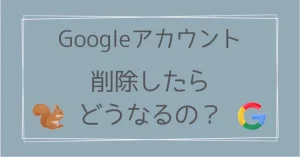
他の方法で解決できることもある
Googleアカウントを削除しなくても、他の方法で解決できるケースもあります。
以下に当てはまる場合は、それぞれの対処法を確認してみてくださいね。
機種変更した
機種変更した場合、新しい機種にアカウントを引き継いで、同じアカウントで続けて利用できます
パスワードを忘れた
子どものGoogleアカウントのパスワードが分からなくなった場合は、保護者のファミリーリンクから再設定ができます

ファミリーリンクを解除したい
ファミリーリンクの管理から子どもを独立させたいなら、「管理機能の停止」を行えば、子どものGoogleアカウントはそのまま継続して使うことができます

管理者を変更したい
管理者を変更したい場合は、保護者をもう1人追加したり、別の管理者へ子どものアカウントを転送することも可能です
以上の方法で解決できるなら、Googleアカウントそのものを削除する必要はありません。
アカウントの削除は本当に必要な場合のみ、慎重に行ってくださいね。
ファミリーリンクのアカウントを削除する手順
では次に、実際に削除する場合の手順について解説していきます。
やり方は簡単ですが、大事な確認事項がたくさんあるので、よく読んで慎重に行ってくださいね。
子どものアカウントを削除する前にやること
アカウントの削除をする事前の準備として、子どものアカウントでログインしているデバイスから、子どものアカウントを削除しておきましょう。
デバイスの削除についてはこちらの記事を参考にしてください
アカウントを削除する手順【Android・iPhone】
ファミリーリンクで子どものアカウントを削除する手順は、AndroidでもiPhoneでも全く同じ画面です。
保護者のデバイスてファミリーリンクアプリを開き、以下のステップに沿って進めてくださいね。
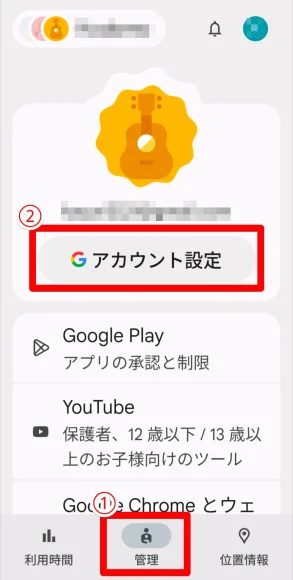
- 画面の下部にある「管理」タブを選択します
- 「アカウント設定」をタップしてください
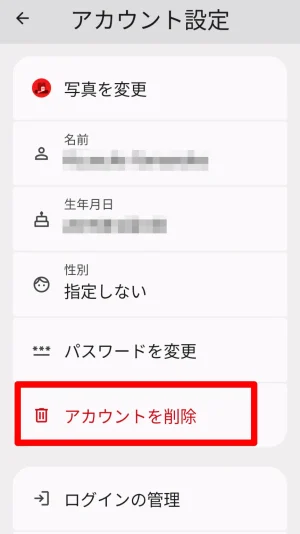
「アカウント設定」の画面で下へスクロールして、赤字の「アカウントを削除」をタップしましょう。
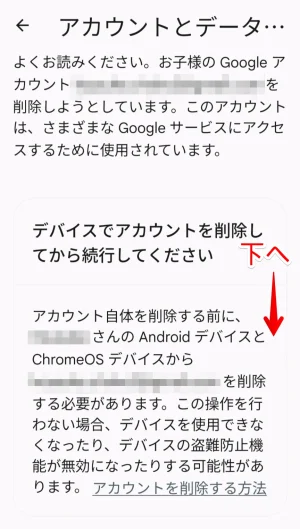
次の画面では、アカウントを削除する際の注意点が書かれています。
下へスクロールしながらよく読んでくださいね。
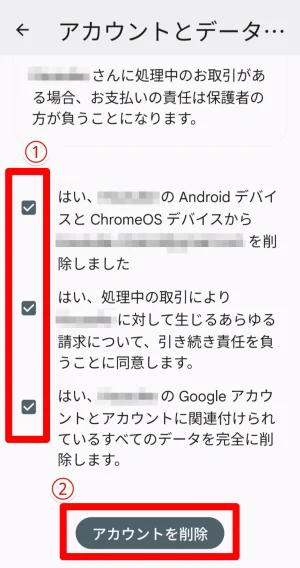
- 画面の下まで進み、3か所のチェック項目を確認してチェックを入れてください
- 全ての確認をして、大丈夫なら「アカウントを削除」をタップすると実行されます
削除したGoogleアカウントは復元できる?
Googleアカウントは、削除してから一定期間内なら復元できる可能性があります。
復元できる期間は、一般的には20日程度が目安とされています。
明確な規定があるわけではないため、早い方が良いでしょう。
削除したアカウントの復元には、保護者・子どもそれぞれのユーザー名やパスワードなど、本人確認の情報が必要です。
復元の手続きはGoogleのアカウント復元ページへアクセスしてください
Googleアカウント復元ページ
(Google公式)
ファミリーリンクのアカウント削除ができない時の対処法
ファミリーリンクで子どものアカウントを削除できない場合、いくつかの原因が考えられます。
以下の対処法に当てはまるものがあるか、チェックしてみてくださいね。
1.保護者のアカウントを確認する
子どものアカウントを削除するには、ファミリーグループの管理者のアカウントでファミリーリンクにログインする必要があります。
保護者を2人登録している場合や、複数のアカウントを持っている場合は、正しいアカウントでログインしているか、確認してみましょう。
2.最新バージョンのアプリを使う
ファミリーリンクアプリのバージョンが古いと正常に動作しないことがあります。
GooglePlayStore(Android)やAppStore(iOS)でアプリのアップデートを確認して、更新を行ってみてください。
3.ネットの接続状況を確認
アカウント削除の手続きにはインターネット接続が必要です。
安定したネットワークに接続されているか、オンライン状態になっているか確認してみましょう。
4.子どもの年齢を確認する
保護者からアカウント削除できるのは、13歳未満の子どもアカウント、または13歳以上で保護者がアカウントを管理している場合です。
13歳以上の子どもで、自分でアカウントを管理している場合は、保護者からアカウント削除ができません。
その場合、子どもが自分でアカウントを削除することができます。こちらの記事で詳しい手順を紹介していますので参考にしてくださいね
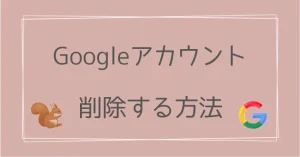
サポートへの問い合わせ方法
上記の方法で解決しない場合は、Googleのファミリーリンクヘルプセンターへ問い合わせてみてください
Google For Families ヘルプ
(Google公式)
【まとめ】ファミリーリンクのアカウント削除は保護者が判断しよう
今回は、ファミリーリンクで子どものアカウントを削除する方法について紹介しました。
アカウント削除の手続き自体は、管理者である保護者のアプリから簡単にできます。
本当に削除する必要があるか、またデータや履歴が失われてしまうことを事前に確認してから、慎重に行いましょう。
- ファミリーリンクから子どものアカウントを削除すると、子どものGoogleアカウントそのものが削除される
- 子どもアカウントの削除は、保護者のファミリーリンクアプリから手続きできる
- 13歳以上の、自分でアカウントを管理している子どもの場合、アカウント削除は自分でできる
子どものアカウントは定期的に確認して、不要なアカウントは確認した上で削除して、すっきりと管理しましょう。